В биосе (Basic Input/Output System) — это программное обеспечение, которое находится в материнской плате компьютера. Оно отвечает за инициализацию и проверку устройств при включении компьютера и управляет процессом загрузки операционной системы. Одним из важных параметров, которые можно настроить в биосе, является порядок загрузки устройств или boot devices.
Boot — это процесс загрузки операционной системы при включении компьютера. При этом биос определяет, с какого устройства будет осуществляться загрузка. Основными boot devices являются жесткий диск (HDD) и оптический привод (CD/DVD). Но что же это за Third boot device?
Third boot device — это третье устройство, которое можно задать в биосе для загрузки операционной системы. В случае, если первое и второе устройства недоступны или не содержат загрузочную информацию, система будет искать ее на третьем устройстве. Это может быть, например, USB-флэшка или сетевое устройство. Таким образом, Third boot device позволяет использовать альтернативные методы загрузки системы, если основные не работают или отсутствуют.
Third boot device: определение и назначение
Это может быть полезно в случаях, когда вам нужно загрузить компьютер с различных устройств, таких как CD/DVD-приводы, USB-флэш-драйвы или сетевые диски. Например, если первое и второе загрузочные устройства заняты, вы можете настроить третье устройство в качестве альтернативного источника загрузки. Таким образом, при следующем включении компьютера операционная система будет загружаться с третьего устройства, если на нем есть соответствующий загрузочный файл.
Настройка third boot device в биосе
Для настройки third boot device вам нужно войти в биос компьютера. Это можно сделать, нажав определенную клавишу при включении компьютера. Обычно это клавиша Del, Esc, F2 или F10, в зависимости от производителя компьютера. Выберите соответствующую клавишу и удерживайте ее нажатой до появления экрана биоса.
После входа в биос найдите раздел Boot или Загрузка. В этом разделе вы увидите список доступных загрузочных устройств. Найдите опцию Third Boot Device или Третье загрузочное устройство и выберите устройство, которое вы хотите использовать в качестве третьего источника загрузки. Некоторые компьютеры могут требовать указания пути к загрузочному файлу или устройству.
После завершения настроек сохраните изменения и перезагрузите компьютер. Теперь третье устройство будет участвовать в процессе загрузки компьютера. Обратите внимание, что изменение настроек загрузки может повлиять на функциональность компьютера, поэтому будьте осторожны и следуйте инструкциям с осторожностью.
Как настроить Third boot device в биосе
Для настройки Third boot device вам понадобится зайти в меню биоса компьютера. Обычно это делается при запуске компьютера — нужно нажать определенную клавишу (как правило, это Del или F2) до загрузки операционной системы. В меню биоса нужно найти раздел, отвечающий за настройку загрузки.
Шаги настройки Third boot device:
- Зайдите в меню биоса, используя соответствующую клавишу при запуске компьютера.
- Найдите раздел, отвечающий за настройку загрузки.
- В этом разделе найдите параметр Third boot device или другое схожее название.
- Выберите нужное устройство, которое будет использоваться для загрузки операционной системы.
- Сохраните изменения и выйдите из меню биоса.
После выполнения этих шагов компьютер будет загружаться с выбранного вами третьего устройства. Обратите внимание, что Third boot device может быть полезен, если у вас есть несколько устройств, с которых вы можете запускать операционную систему, и вы хотите задать приоритет загрузки.
| Device | Priority |
|---|---|
| First boot device | Тут указывается первое по приоритету устройство для загрузки операционной системы. |
| Second boot device | Тут указывается второе по приоритету устройство для загрузки операционной системы. |
| Third boot device | Тут указывается третье по приоритету устройство для загрузки операционной системы. |
Настройка Third boot device позволяет гибко управлять процессом загрузки компьютера и выбирать нужное устройство для запуска операционной системы.
third boot device в биосе: зачем это нужно?
Что такое third boot device?
В компьютере биос (basic input/output system) — это программное обеспечение, управляющее основными функциями аппаратных средств. Биос находится на материнской плате и запускается при включении компьютера.
Одной из важнейших функций биоса является загрузка операционной системы с определенного устройства. По умолчанию, биос загружает операционную систему со встроенного жесткого диска компьютера. Однако, в некоторых случаях может возникнуть необходимость загрузить систему с другого устройства, такого как дискета, USB-накопитель, CD/DVD-привод и т.д.
Зачем это нужно?
Выбор third boot device дает возможность изменить порядок загрузки устройств, что может быть полезным в нескольких ситуациях:
1. Восстановление системы: Если операционная система компьютера не загружается, можно использовать загрузочное устройство (например, диск с установочным образом операционной системы), чтобы восстановить систему с помощью third boot device.
2. Установка новой операционной системы: При установке новой операционной системы, требуется загрузить компьютер с установочного носителя (например, USB-флешки или CD/DVD-диска), а не с встроенного жесткого диска. Third boot device позволяет выбрать нужное устройство для загрузки операционной системы.
3. Диагностика проблем: В некоторых случаях, необходимо загрузить компьютер с другого устройства для диагностики проблем с жестким диском или другими аппаратными компонентами. Third boot device позволяет быстро и легко изменить источник загрузки для этих целей.
В целом, third boot device предоставляет дополнительную гибкость при выборе источника загрузки операционной системы компьютера. Благодаря этой опции, пользователь может легко и быстро изменить порядок загрузки устройств и решить различные проблемы, связанные с загрузкой операционной системы или проведением диагностики компьютера.
Как выбрать правильный third boot device?
Когда вы входите в BIOS своего компьютера, может стать неясным, что такое third boot device и как его настроить. Но не волнуйтесь, все это легко понять.
Для начала, давайте разберемся, что такое boot device. Когда вы включаете компьютер, он загружается с одного из устройств хранения информации, таких как жесткий диск, SSD или CD/DVD-привод. Это называется загрузочным устройством или boot device.
BIOS предлагает три варианта для выбора порядка загрузки устройств: first boot device, second boot device и third boot device. Обычно первым устройством выбирается жесткий диск, где установлена операционная система. Вторым устройством, например, может быть USB-флешка или CD/DVD-привод. И наконец, третьим устройством может быть еще один жесткий диск или сетевой диск.
Как выбрать правильный third boot device?
С выбором правильного third boot device связаны ваши личные предпочтения и потребности. Но есть несколько рекомендаций, которые могут помочь вам принять решение:
- Учтите, какие устройства у вас доступны. Если у вас нет второго жесткого диска или сетевого диска, выбирать third boot device из этих категорий не имеет смысла. Вместо этого, можете выбрать USB-флешку или CD/DVD-привод в качестве third boot device.
- Задумайтесь о безопасности данных. Если на вашем компьютере хранятся важные файлы, которые могут быть скомпрометированы в случае потери или кражи, вы можете выбрать съемное устройство хранения, такое как USB-флешка или внешний жесткий диск, в качестве third boot device. Таким образом, вы сможете быстро убрать важные данные с компьютера, если это понадобится.
- Учтите, как часто вы используете различные устройства хранения. Если вы постоянно работаете с USB-флешкой, то ее выбор в качестве third boot device может быть удобным, так как она всегда будет под рукой.
Запомните, что выбор third boot device может быть изменен в любое время в BIOS вашего компьютера. Это дает вам гибкость настроить запуск компьютера так, чтобы он соответствовал вашим потребностям и предпочтениям.
Third boot device в биосе: основные возможности
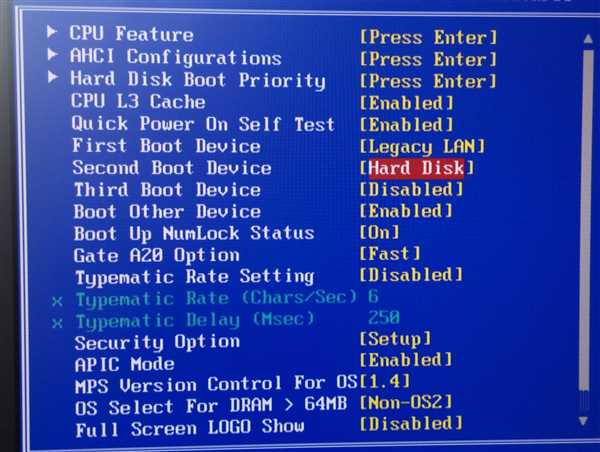
Когда компьютер загружается, он проверяет первое, второе и третье устройство в списке загрузчика. Если первое и второе устройства недоступны или не содержат операционную систему, компьютер автоматически переходит к загрузке операционной системы с третьего устройства.
Third boot device имеет следующие возможности:
- Выбор устройства: Вы можете выбрать любое доступное устройство из списка, которое будет использоваться как третье устройство для загрузки.
- Изменение порядка загрузки: Вы можете изменить порядок устройств в списке загрузчика. Например, если третье устройство по умолчанию является CD/DVD-ROM, вы можете поменять его местами с другим устройством, чтобы изменить порядок загрузки.
- Отключение третьего устройства: Если вы не хотите использовать третье устройство для загрузки, вы можете его отключить. Это может быть полезно, например, если вы не используете CD/DVD-ROM и хотите исключить его из списка загрузки.
Third boot device – это важная настройка, которая позволяет пользователю контролировать порядок загрузки операционной системы и выбрать нужное устройство для загрузки.
Как включить third boot device в биосе?
Для того чтобы включить third boot device в биосе, следуйте этим простым инструкциям:
Шаг 1: Загрузка в биос
Перезагрузите компьютер и нажмите определенную клавишу, указанную во время загрузки, чтобы войти в биос. Обычно это клавиша DEL, F2 или F12, но может отличаться в зависимости от производителя вашей материнской платы.
Шаг 2: Навигация в биосе
Используйте клавиши со стрелками на клавиатуре, чтобы перемещаться по меню биоса. Найдите раздел, который относится к загрузке (обычно называется Boot, Boot Options или что-то подобное).
Шаг 3: Установка third boot device
Внутри раздела загрузки найдите опцию, отвечающую за определение порядка загрузки устройств (обычно называется Boot Device Priority или что-то подобное). Найдите опцию для third boot device и выберите ее.
Примечание: Во многих биосах третье устройство загрузки может быть указано как Boot Device 3, Third Boot Device или что-то подобное. Если вы не уверены, где именно находится опция для третьего устройства загрузки, обратитесь к руководству по использованию вашей материнской платы или поищите информацию в интернете для вашей модели.
Шаг 4: Сохранение настроек и выход из биоса
Сохраните внесенные изменения, выбрав соответствующий пункт меню и подтвердив сохранение. Затем выйдите из биоса, выбрав опцию Exit или Exit and Save changes. Компьютер перезагрузится и теперь третье устройство загрузки будет включено.
Теперь ваш компьютер будет использовать third boot device при наличии проблем с первым и вторым устройствами загрузки. Это может быть полезно, если, например, вы хотите загрузить операционную систему с USB-флешки или внешнего жесткого диска, когда первое и второе устройства загрузки недоступны.
Third boot device в биосе: преимущества и недостатки
Что такое Third boot device?
Third boot device представляет собой опцию в биосе компьютера, которая определяет третье устройство, с которого операционная система будет загружаться. Когда компьютер запускается, он проверяет первое устройство в списке загрузки, и, если на нем отсутствует загрузочная информация, переходит ко второму устройству и так далее. Третье устройство, установленное в качестве Third boot device, становится резервным вариантом загрузки в случае, если первые два устройства не содержат загрузочную информацию.
Преимущества и недостатки Third boot device
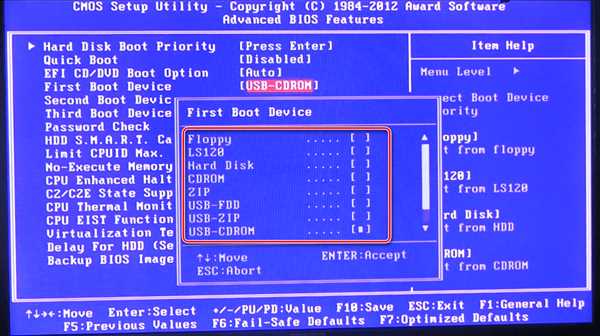
Преимущества Third boot device заключаются в том, что в случае отказа первых двух устройств, операционная система все равно может быть успешно загружена с третьего устройства. Это может быть полезно, когда первые два устройства, например, жесткий диск или оптический привод, выходят из строя или с них невозможно загрузиться.
Однако необходимо учитывать и некоторые недостатки настройки Third boot device. Во-первых, более высокая задержка при загрузке компьютера, так как система будет проверять все устройства по порядку. Это может негативно сказаться на времени загрузки операционной системы. Во-вторых, если устройство, установленное в качестве Third boot device, также оказывается неисправным или отсутствует, то загрузка операционной системы будет невозможна.
Как настроить Third Boot Device в BIOS: пошаговая инструкция
Что бы задать Third Boot Device в BIOS, следуйте этим шагам:
- Включите компьютер и нажмите клавишу, указанную на экране для входа в BIOS (обычно это F2, F10 или Delete).
- Используйте стрелки на клавиатуре, чтобы переместиться по меню BIOS.
- Найдите раздел, связанный с Boot или Boot Order (порядок загрузки). Обычно этот раздел находится во вкладке или меню с названием Advanced (расширенные настройки).
- Внутри раздела Boot Order найдите опцию Third Boot Device.
- Используйте клавиши +/- или стрелки, чтобы выбрать устройство, которое вы хотите использовать в качестве третьего устройства загрузки.
- Сохраните изменения и выйдите из BIOS.
Теперь, когда вы настроили Third Boot Device в BIOS, компьютер будет автоматически переходить к этому устройству, если первые два устройства загрузки недоступны или не содержат операционную систему.
Запомните, что порядок устройств загрузки в BIOS может быть важным, если у вас есть несколько операционных систем или разные устройства для загрузки (например, жесткий диск, USB-устройство или DVD-привод). Убедитесь, что правильно настроены все устройства загрузки, чтобы избежать проблем при запуске компьютера.
Third boot device в биосе: какие устройства можно выбрать
Какие устройства можно выбрать в Third boot device
Third boot device в биосе предоставляет несколько вариантов выбора устройств для загрузки:
- Жесткий диск (HDD) – это основное устройство, на котором обычно установлена операционная система. Если первые два устройства в списке загрузки недоступны, компьютер будет загружаться с жесткого диска.
- Оптический привод (CD/DVD) – это устройство, которое позволяет загружать операционную систему или другие программы с помощью компакт-дисков или DVD. Это может быть полезно при установке новой операционной системы или загрузке специальных программ.
- USB-устройство – это внешнее устройство, подключенное через USB-порт компьютера. К нему можно подключать флэш-накопители или внешние жесткие диски. Если у вас нет подключенных USB-устройств, этот вариант может быть неактивным.
- Сетевая карта (LAN) – этот режим позволяет загрузить операционную систему с удаленного сервера через сеть. Обычно он используется в корпоративных сетях для централизованного управления и развертывания.
Выбор Third boot device может варьироваться в зависимости от производителя материнской платы и версии BIOS. Важно отметить, что данная настройка должна быть произведена внимательно, чтобы не повредить систему или вызвать неправильное функционирование компьютера.
Third boot device в биосе: какие проблемы могут возникнуть
В биосе можно выбирать различные устройства в качестве Third boot device, включая жесткие диски, CD/DVD приводы, USB-накопители и т. д. Однако неправильная настройка этой опции может привести к различным проблемам.
- Если Third boot device указан неправильно или не соответствует доступным устройствам, система может не загрузиться вовсе.
- Если Third boot device выбран каким-то подключенным устройством, которое не содержит загрузочной информации, система будет пытаться загружаться с этого устройства, но безуспешно.
- Если Third boot device указан каким-то устройством, у которого есть загрузочная информация, но оно не является основным устройством для запуска операционной системы, это может привести к ошибкам или неожиданным поведению системы.
Для избежания этих проблем важно правильно настроить Third boot device в биосе, выбрав подходящее устройство, которое содержит загрузочную информацию. Также рекомендуется проверить и установить правильный порядок загрузки во всех настройках биоса, чтобы система запускалась с нужного накопителя при каждой загрузке компьютера.
Как узнать, что third boot device включен в биосе
Чтобы узнать, что third boot device включен в биосе, нужно выполнить следующие шаги:
- Включите компьютер и нажмите соответствующую клавишу (обычно это клавиша Del или F2), чтобы зайти в биос.
- Найдите раздел Boot или Загрузка в меню биоса.
- В этом разделе найдите опцию Boot Order или Порядок загрузки.
- В списке устройств загрузки, проверьте наличие Third boot device или Третье устройство загрузки.
- Если она присутствует, значит third boot device включен в биосе.
Обратите внимание, что не во всех биосах присутствует опция Third boot device. Если вы не нашли эту опцию в биосе, то скорее всего она не поддерживается вашей материнской платой или устарела.
Third boot device в биосе: советы и рекомендации по настройке
Что такое Third boot device? Для понимания этого важно знать, что биос (Basic Input/Output System) — это набор программных инструкций, расположенных на материнской плате компьютера. Биос выполняет функцию инициализации оборудования (памяти, процессора, периферийных устройств) и загрузки операционной системы.
В биосе можно задать порядок загрузки устройств. По умолчанию первым загрузочным устройством обычно выбран жесткий диск (HDD) или SSD. Вторым может быть оптический диск (CD/DVD) или USB-накопитель. Но что делать, если первые два загрузочных устройства недоступны или не содержат операционную систему?
Third boot device — это настройка, которая позволяет выбрать третье по порядку загрузочное устройство. Это может быть флоппи-дискета, сетевая карта, внешний жесткий диск или другое съемное устройство.
Как настроить Third boot device в биосе? Для этого потребуется войти в настройки биоса, что можно сделать при загрузке компьютера, нажав определенную клавишу (обычно это Del, F2 или Esc). Затем нужно найти раздел, отвечающий за порядок загрузки устройств (Boot Order или Boot Priority) и изменить параметры.
При выборе Third boot device важно учитывать возможные сценарии. Например, если у вас есть внешний жесткий диск с установленной операционной системой, вы можете выбрать его в качестве третьего загрузочного устройства. Также, если в вашей сети есть сервер с возможностью загрузки по сети (PXE Boot), вы можете выбрать сетевую карту в качестве третьего boot device.
Важно помнить, что неправильная настройка порядка загрузки может привести к нежелательным результатам. Поэтому перед изменением параметров рекомендуется ознакомиться с документацией к материнской плате или обратиться к специалисту.